Lexmark MX912de Bedienungsanleitung
Lies die bedienungsanleitung für Lexmark MX912de (84 Seiten) kostenlos online; sie gehört zur Kategorie Drucker. Dieses Handbuch wurde von 23 Personen als hilfreich bewertet und erhielt im Schnitt 3.8 Sterne aus 12 Bewertungen. Hast du eine Frage zu Lexmark MX912de oder möchtest du andere Nutzer dieses Produkts befragen? Stelle eine Frage
Seite 1/84

MX910 Series
User's Guide
July 2017 www.lexmark.com
Machine type(s):
7421
Model(s):
036, 236, 436

Contents
Safety information.........................................................................................7
Learning about the printer...........................................................................9
Finding information about the printer.............................................................................................................9
Connecting the printer to an outlet............................................................................................................... 10
Selecting a location for the printer................................................................................................................ 10
Printer configurations......................................................................................................................................... 11
Understanding the basic functions of the scanner....................................................................................13
Using the ADF and scanner glass..................................................................................................................14
Understanding the printer control panel................................................. 15
Using the control panel.................................................................................................................................... 15
Understanding the colors of the Sleep button and indicator lights......................................................15
Understanding the home screen................................................................................................................... 16
Using the touch-screen buttons..................................................................................................................... 18
Setting up and using the home screen applications............................. 20
Finding the IP address of the printer........................................................................................................... 20
Finding the IP address of the computer......................................................................................................20
Accessing the Embedded Web Server....................................................................................................... 20
Customizing the home screen........................................................................................................................21
Understanding the dierent applications.................................................................................................... 21
Activating the home screen applications....................................................................................................22
Setting up Remote Operator Panel.............................................................................................................. 25
Exporting and importing a configuration.................................................................................................... 26
Additional printer setup.............................................................................27
Installing internal options................................................................................................................................ 27
Installing hardware options.............................................................................................................................38
Attaching cables................................................................................................................................................ 44
Setting up the printer software...................................................................................................................... 45
Networking..........................................................................................................................................................46
Verifying printer setup..................................................................................................................................... 50
Contents 2

Loading paper and specialty media..........................................................51
Setting the paper size and type..................................................................................................................... 51
Configuring Universal paper settings........................................................................................................... 51
Loading trays....................................................................................................................................................... 51
Loading the multipurpose feeder..................................................................................................................53
Linking and unlinking trays.............................................................................................................................56
Paper and specialty media guide............................................................. 58
Using specialty media......................................................................................................................................58
Paper guidelines................................................................................................................................................60
Supported paper sizes, types, and weights...............................................................................................63
Printing.........................................................................................................70
Printing forms and a document..................................................................................................................... 70
Printing from a flash drive or mobile device................................................................................................71
Printing confidential and other held jobs.................................................................................................... 73
Printing information pages..............................................................................................................................74
Canceling a print job.........................................................................................................................................75
Copying........................................................................................................76
Making copies.................................................................................................................................................... 76
Creating a copy shortcut..................................................................................................................................77
Customizing copy settings..............................................................................................................................78
Placing a header or footer on pages............................................................................................................ 81
Canceling a copy job while pages are being printed...............................................................................81
Understanding the copy options....................................................................................................................81
E-mailing...................................................................................................... 84
Setting up the printer to e-mail......................................................................................................................84
Creating an e-mail shortcut............................................................................................................................ 85
E-mailing a document.......................................................................................................................................85
Customizing e-mail settings........................................................................................................................... 86
Canceling an e-mail.......................................................................................................................................... 86
Understanding the e-mail options................................................................................................................ 86
Faxing................................................................. ................89..........................
Setting up the printer to fax............................................................................................................................89
Contents 3
Produktspezifikationen
| Marke: | Lexmark |
| Kategorie: | Drucker |
| Modell: | MX912de |
| Touchscreen: | Ja |
| Bildschirmdiagonale: | 10 " |
| Farbdisplay: | Ja |
| Marktpositionierung: | Business |
| Prozessortaktfrequenz: | 800 MHz |
| USB Anschluss: | Ja |
| WLAN: | Nein |
| Breite: | 615 mm |
| Tiefe: | 697 mm |
| Gewicht: | 95000 g |
| Produktfarbe: | Black, White |
| Steuerung: | Berührung |
| Höhe: | 909 mm |
| Eingebautes Display: | Ja |
| Anzahl USB 2.0 Anschlüsse: | 4 |
| Betriebstemperatur: | 10 - 30 °C |
| Relative Luftfeuchtigkeit in Betrieb: | 15 - 85 % |
| Verpackungsbreite: | 762 mm |
| Verpackungstiefe: | 838 mm |
| Verpackungshöhe: | 1194 mm |
| Paketgewicht: | 112000 g |
| Unterstützte Sicherheitsalgorithmen: | 802.1x RADIUS, HTTPS, LEAP, MD5, PEAP, SSL/TLS |
| Display: | LCD |
| Ethernet LAN Datentransferraten: | 10,100,1000 Mbit/s |
| Unterstützte Bildformate: | JPEG XR, JPG, TIF |
| Unterstützt Mac-Betriebssysteme: | Mac OS X 10.5 Leopard, Mac OS X 10.6 Snow Leopard, Mac OS X 10.7 Lion, Mac OS X 10.8 Mountain Lion, Mac OS X 10.9 Mavericks |
| Management-Protokolle: | HTTP, HTTPs (SSL/TLS), SNMPv1, SNMPv2c, SNMPv3, WINS, IGMP, BOOTP, RARP, APIPA (AutoIP), DHCP, ICMP, DNS, DDNS, mDNS, ARP, NTP, Telnet, Finger |
| Speicherkapazität: | 1024 MB |
| RAM-Speicher maximal: | 3072 MB |
| Maximale Auflösung: | 1200 x 1200 DPI |
| Nachhaltigkeitszertifikate: | ENERGY STAR |
| Stromverbrauch (aus): | 0.6 W |
| Verkabelungstechnologie: | 10/100/1000Base-T(X) |
| Unterstützte Linux-Betriebssysteme: | Fedora 14, Fedora 15, Fedora 18, Ubuntu 11.10, Ubuntu 12.04, Ubuntu 12.10, Ubuntu 14.04 |
| Eingebauter Prozessor: | Ja |
| Unterstützte Dokumentenformate: | PDF, XPS |
| Standard-Schnittstellen: | Ethernet, USB 2.0 |
| Druckgeschwindigkeit (Schwarz, normale Qualität, A4/US Letter): | 65 Seiten pro Minute |
| Drucktechnologie: | Laser |
| Drucken: | Monodruck |
| Doppelseitiger Druck: | Ja |
| Verkleinerung/Vergrößerung: | 25 - 400 % |
| Kopieren: | Monokopie |
| Gesamte Ausgabekapazität: | 250 Blätter |
| Gesamte Papierkapazität: | 1150 Blätter |
| Schalldruckpegel (Druck): | 55 dB |
| Medientypen für das Papierfach: | Card stock, Envelopes, Labels, Plain paper, Transparencies |
| ISO-A-Formate (A0...A9): | A3, A4, A5, A6 |
| Maximale Papiergröße der ISO A-Serie: | A3 |
| Stromverbrauch (durchschnittlicher Betrieb): | - W |
| Scannen: | Farbscan |
| Faxen: | Mono-Faxen |
| Direktdruck: | Ja |
| Höhe bei Betrieb: | 0 - 2500 m |
| Durchschnittlicher Stromverbrauch beim Drucken: | 985 W |
| Tinten- bzw. Tonersparmodus: | Ja |
| Druckgeschwindigkeit Duplex (Farbe, Standardmodus, A4/US Letter): | 65 Seiten pro Minute |
| Druck der ersten Seite (Schwarz, normal): | 5.2 s |
| Maximale monatliche Auslastung: | 300000 Seiten pro Monat |
| Zahl der Druckpatronen: | 1 |
| Seitenbeschreibungssprachen: | Microsoft XPS, PCL 5e, PCL 6, PDF 1.7, PPDS, PostScript 3, XHTML |
| Druckfarben: | Schwarz |
| Empfohlene monatliche Auslastung: | 15000 - 50000 Seiten pro Monat |
| Gesamtzahl der Papierzuführungen: | 3 |
| Art der Papierzuführung: | Papierfach |
| Maximale Papierkapazität: | 6650 Blätter |
| Energy Star Typischer Stromverbrauch (TEC): | 4.9 kWh/Woche |
| Unterstützte Server-Betriebssysteme: | Windows Server 2003, Windows Server 2003 x64, Windows Server 2008, Windows Server 2008 R2, Windows Server 2008 x64, Windows Server 2012, Windows Server 2012 R2 |
| Nicht-ISO Druckmedienformate: | Executive (184 x 267mm), Folio (media size), Ledger (media size), Legal (media size), Letter (media size), Oficio (media size), Statement (140 x 216mm), Universal |
| Mediengewichte für das Papierfach: | 60 - 256 g/m² |
| Unterstützte Netzprotokolle (IPv4): | TCP/IP, AppleTalk |
| Unterstützte Netzprotokolle (IPv6): | TCP/IP, TCP, UDP |
| Schallleistungspegel (Standby): | 31 dB |
| Kapazität des automatischen Dokumenteneinzugs (ADF): | 100 Blätter |
| JIS B-Seriengröße (B0...B9): | B4, B5 |
| Umschlaggrößen: | 7 3/4, 9,10, B5, C5, DL |
| Optische Scan-Auflösung: | 600 x 600 DPI |
| Scangeschwindigkeit (Farbe): | 80 Seiten pro Minute |
| Scanner-Typ: | Flachbett- & ADF-Scanner |
| Duplex-Scan: | Ja |
| Max. Ausgabekapazität: | 3500 Blätter |
| Modemgeschwindigkeit: | 33.6 Kbit/s |
| Faxübertragungsgeschwindigkeit: | 3 Sekunde/Seite |
| Energieverbrauch (bereit): | 220 W |
| Stromverbrauch (Sleep-Modus): | 3.6 W |
| Max. Auflösung: | - DPI |
| Duplex-Kopie: | Ja |
| Optionale Konnektivität: | Parallel, Serial (RS-232), Wireless LAN |
| Duplex Druckmodus: | Auto/Manuell |
| Scantechnologie: | CIS/CCD |
| Durchschnittlicher Stromverbrauch beim Kopieren: | 1000 W |
| Maximaler Scanbereich: | 297 x 432 mm |
| Scangeschwindigkeit (black): | 80 Seiten pro Minute |
| Kopiergeschwindigkeit (schwarz, normale Qualität, A4): | 65 Kopien pro Minute |
| Dauer bis erste Kopie (schwarz,normal): | 5.6 s |
| Automatischer Dokumenteneinzug (ADF): | Ja |
| AIO-Multitasking unterstützt: | Ja |
| Schalldruckpegel (Kopieren): | 55 dB |
| Schalldruckpegel (Scannen): | 56 dB |
| Schalldruckpegel (Duplexdruck): | 56 dB |
| Authentisierung Methode: | 802.1x |
| Automatischer Dokumenteneinzug (ADF) Ausgabekapazität: | 100 Blätter |
| Netzwerkdrcukmethoden: | LPR/LPD, Direct IP (Port 9100), Enhanced IP (Port 9400), FTP, TFTP, ThinPrint print integration, Telnet, IPP 1.0, 1.1, 2.0 |
| Duplex-Scangeschwindigkeit (Farbe): | 140 Seiten pro Minute |
| Duplex-Scangeschwindigkeit (black): | 140 Seiten pro Minute |
| Finishing-Option: | Ja |
| Sicherheit Eigenschaften: | MD5, MSCHAPv2, LEAP, PEAP, TLS, TTLS, IPSec, SNMPv3 |
| Durchschnittlicher Stromverbrauch beim Scannen: | 230 W |
| Scan to: | E-mail, FTP, USB |
| Ethernet/LAN: | Ja |
Brauchst du Hilfe?
Wenn Sie Hilfe mit Lexmark MX912de benötigen, stellen Sie unten eine Frage und andere Benutzer werden Ihnen antworten
Bedienungsanleitung Drucker Lexmark

13 Oktober 2024

11 Oktober 2024

16 September 2024

16 September 2024

16 September 2024

14 September 2024

14 September 2024

9 September 2024

3 September 2024

3 September 2024
Bedienungsanleitung Drucker
- Digitus
- Festo
- Microboards
- Pantum
- HiTi
- Canon
- Xerox
- NEC
- Equip
- Seiko
- Epson 7620
- AgfaPhoto
- Dell
- Star
- Fichero
Neueste Bedienungsanleitung für -Kategorien-

17 Juni 2025

17 Juni 2025

16 Juni 2025
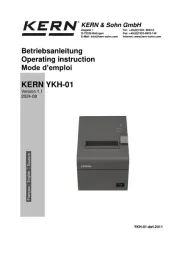
16 Juni 2025
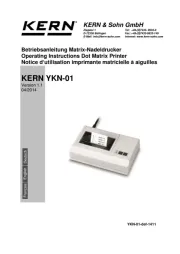
16 Juni 2025
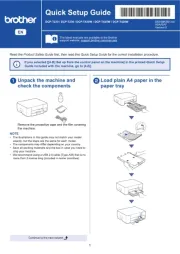
14 Juni 2025
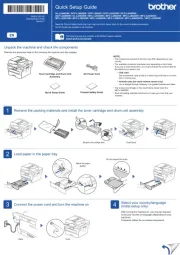
14 Juni 2025
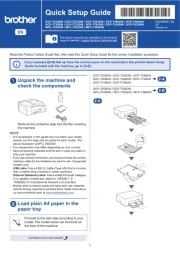
11 Juni 2025

